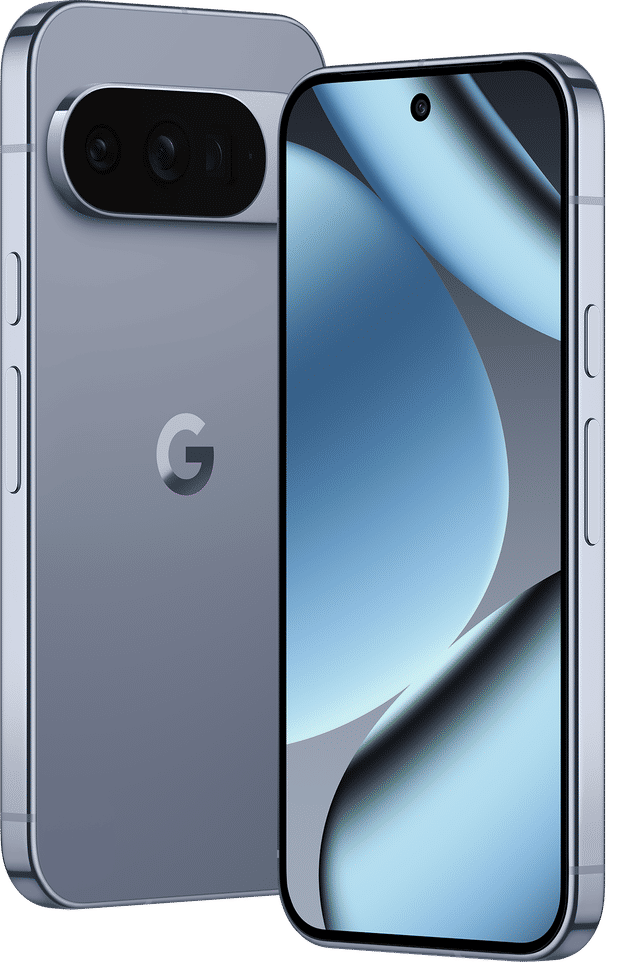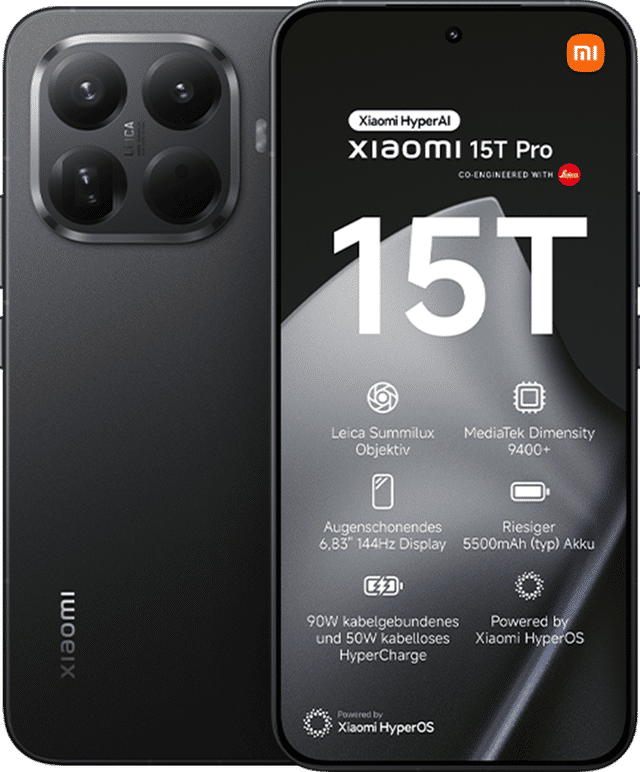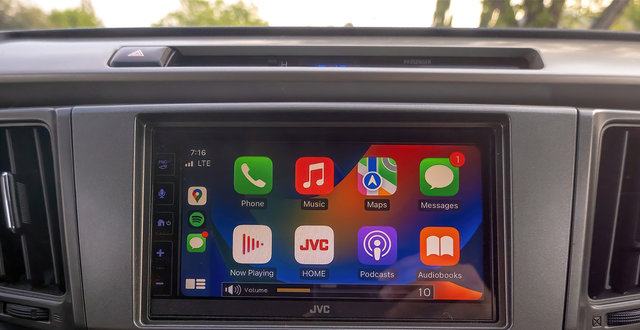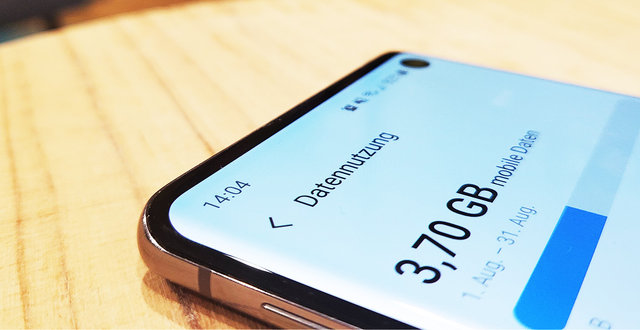Wie du neue AirPods mit iPhone oder Android verbindest
Ob du ein iPhone oder ein Android-Handy benutzt – die Einrichtung deiner AirPods ist kinderleicht und in wenigen Minuten erledigt. Wir erklären dir Schritt für Schritt, wie du deine neuen AirPods mit deinem Smartphone verbindest, damit du sofort in den Genuss von erstklassigem Sound und kabelloser Freiheit kommst. Schnapp dir deine AirPods und los geht’s.
Neue AirPods mit iPhone verbinden: So geht’s
Bevor du startest, noch ein Tipp: Das Koppeln deiner AirPods ist eine gute Gelegenheit, um vorab zu prüfen, ob auf deinem iPhone die neueste Version von iOS installiert ist. Führe ggf. ein Update durch, um sicherzugehen, dass deine Kopfhörer einwandfrei laufen. Aktiviere anschließend Bluetooth auf deinem Smartphone und führe je nach AirPods-Modell die folgenden Schritte aus.
- Klappe den Deckel des Ladecases auf und lasse beide AirPods darin liegen.
- Lege dein iPhone in die Nähe der Kopfhörer und halte die Taste auf der Rückseite des Ladecases so lange gedrückt bis ein Fenster auf deinem Bildschirm erscheint.
- Tippe jetzt nur noch auf „Verbinden“ und schon bist du fertig. Dir wird eine kleine Vorschau zu den Funktionen der AirPods angezeigt, die du wahlweise überspringen kannst. Folge einfach den Anweisungen auf dem Bildschirm und tippe dann auf „Fertig“. Von nun an verbinden sich deine AirPods automatisch, sobald du sie aus dem Case nimmst
- Nimm die AirPods Max aus dem Case und halte sie in die Nähe des iPhones.
- Auf deinem Bildschirm erscheint eine animierte Konfigurationsanleitung. Tippe auf „Verbinden“. Du bekommst eine erste Einführung in die Funktionsweise der Kopfhörer, die du bei Bedarf überspringen kannst.
- Ab sofort verbinden sich deine AirPods Max automatisch, sobald du sie aus dem Case nimmst.
Gut zu wissen: Sollte die Animation nicht angezeigt werden, kannst du die AirPods Max auch manuell koppeln. Gehe dazu in die Bluetooth-Einstellungen und wähle deine Kopfhörer aus. Halte die „Geräuschkontrolle“-Taste an den AirPods Max etwa fünf Sekunden lang gedrückt. Folge den Anweisungen auf dem Bildschirm und tippe schließlich auf „Fertig.“
Neue AirPods mit einem Android-Handy verbinden
Android-Nutzer aufgepasst: Auch wenn AirPods speziell für Apple-Geräte entwickelt wurden, lassen sie sich problemlos mit Android-Geräten verbinden. Wie genau, erklären wir dir im Folgenden.
- Aktiviere Bluetooth auf deinem Android-Smartphone.
- Öffne das Ladecase mit den AirPods oder AirPods Pro darin und drücke die Taste auf der Rückseite des Ladecases. Wenn du die AirPods Max hast, holst du sie aus dem Case raus und hältst die „Geräuschkontrolle“-Taste gedrückt.
- Suche in den Bluetooth-Einstellungen nach neuen Geräten und wähle deine AirPods aus der Liste der verfügbaren Geräte aus, um die Verbindung herzustellen.


Einschränkungen bei der Nutzung von AirPods mit Android
Sobald du die AirPods mit deinem Android-Gerät gekoppelt hast, kannst du sie wie gewohnt zum Musik hören oder Telefonieren nutzen. Bevor du dich aber für die AirPods entscheidest, solltest du berücksichtigen, dass einige Funktionen unter Android nicht verfügbar sind. Dazu gehören:
- Kein Siri: Die Siri-Sprachsteuerung ist nur mit Apple verfügbar. Du kannst jedoch den Google Assistant oder andere Sprachassistenten auf deinem Android-Smartphone verwenden.
- Keine automatische Geräteerkennung: Sind die AirPods mit einem iPhone gekoppelt, erkennen sie, ob sie im Ohr sind und stoppen beim Herausnehmen die Wiedergabe automatisch. Diese Funktion ist in Verbindung mit Android-Geräten nicht verfügbar.
- Kein 3D-Audio: Die AirPods Pro und AirPods Max können ein dreidimensionales Klangfeld erzeugen, bei dem der Ton aus der Richtung des iPhones kommt.
- Kein automatisches Wechseln zwischen den Geräten: AirPods erkennen, wenn du Musik auf deinem iPhone hörst und dann zum iPad greifst, um einen Film zu schauen. Sie schalten automatisch die Audioquelle um und spielen den Sound von dem Gerät ab, das du gerade nutzt. Da diese Funktion an iCloud gebunden ist, ist sie auf Android-Geräten nicht vorhanden.
- Eingeschränkte Steuerung: Die AirPods und AirPods Pro haben Touchoberflächen, über die du die Wiedergabe steuern kannst. Diese Gesten funktionieren ab Werk auch mit Android, lassen sich jedoch im Gegensatz zum iPhone nicht anpassen.
- Kein Zugriff auf Batterieanzeige: Ein iPhone zeigt dir genau an, wie viel Akku die AirPods haben. Unter Android ist diese Funktion nicht verfügbar. Du kannst jedoch Drittanbieter-Apps aus dem Google Play Store herunterladen, die diese Funktion nachahmen.